Google Docs este foarte apreciat de utilizatori pentru crearea și gestionarea documentelor datorită interfeței sale ușor de utilizat și a funcțiilor de sincronizare în cloud. Dacă aveți un document cu mai multe pagini și doriți să-l imprimați pe toate pe o singură pagină, Google Docs poate face asta cu la fel de ușor.
Imprimarea mai multor pagini pe o singură pagină
Deschideți fișierul Google Docs din care doriți să imprimați paginile și faceți clic pe opțiunea „Fișier” din bara de meniu și apoi selectați „Imprimare”. Sau puteți apăsa pur și simplu Ctrl+P de pe tastatură pentru a deschide panoul de imprimare.
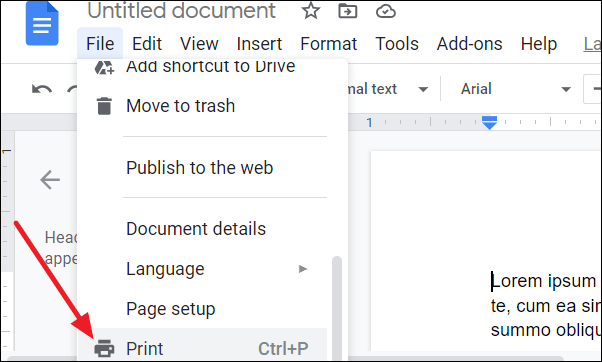
În panoul de imprimare, puteți vedea o etichetă „Pagini pe coală” în secțiunea „Imprimare”. Vă ajută să alegeți numărul de pagini pe care doriți să le imprimați pe o singură coală.
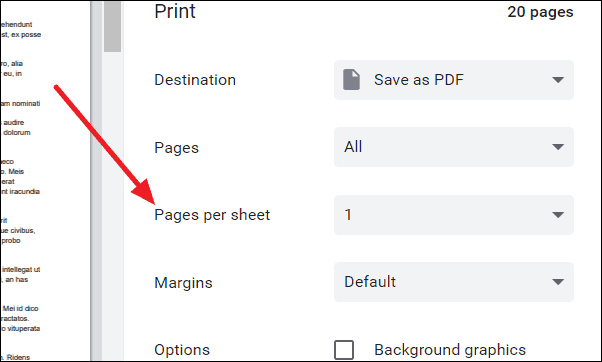
În mod implicit, valoarea este setată la 1 pagină pe coală. Dar puteți selecta numărul de pagini făcând clic pe butonul drop-down. La maximum, Google Docs vă permite să imprimați 16 pagini pe o singură coală.
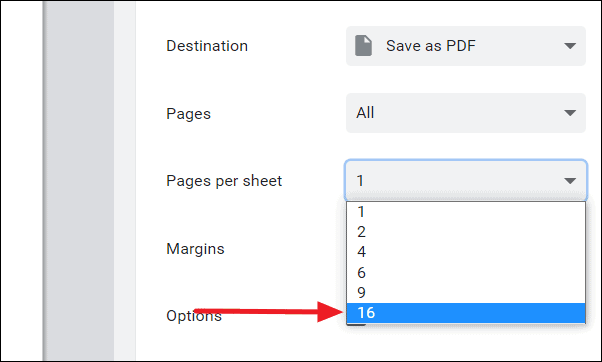
Odată ce ați selectat numărul de pagini pe care doriți să le imprimați pe o singură coală, puteți verifica cum apare pe foaie în secțiunea de previzualizare care se află în partea stângă a secțiunii de tipărire.
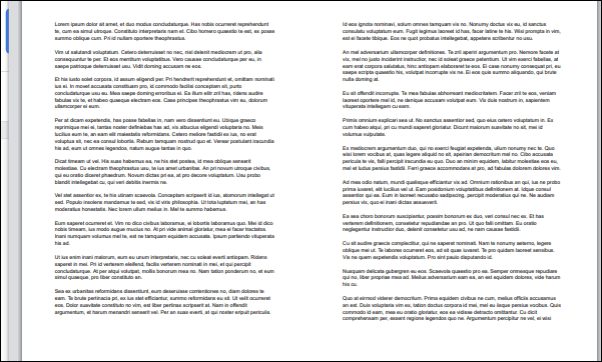
În cele din urmă, pentru a imprima documentul, faceți clic pe butonul „Imprimare” din partea de jos a panoului, iar pagina dvs. se va imprima așa cum se vede în secțiunea de previzualizare de mai sus.
Imprimând mai multe pagini pe o singură pagină, nu numai că puteți economisi bani, ci și puteți reduce sarcina de a parcurge prea multe pagini individuale pentru a găsi o anumită informație.
